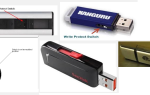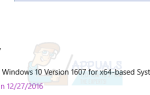Баш был выпущен для публики на Windows 10 Insider Preview Build 14316 и он просто устанавливается на мою виртуальную машину. Это обновление приносит множество новых функций для Windows 10, особенно Bash, который стал серьезным гудком среди профессионалов, желающих опробовать его. Чтобы установить это обновление и использовать Bash, выполните следующие действия. Кроме того, он будет продвинут на Windows 10 с очень спекуляцией юбилейное обновление.
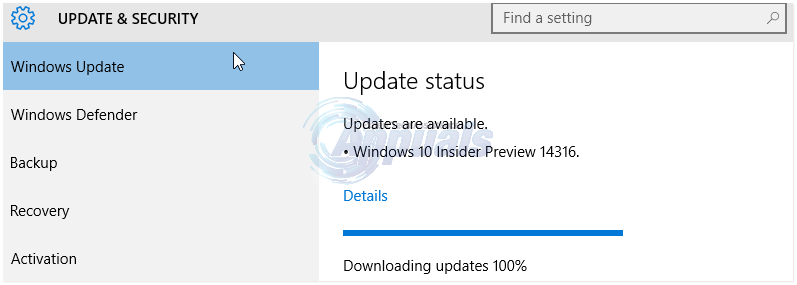
Нажмите на Стартовое меню расположен в левом нижнем углу и выберите настройки. Перейти к Обновить Безопасность выберите вкладку Для разработчиков и поставить проверку на Режим разработчика.
Затем удерживайте Ключ Windows а также Нажмите R. Тип appwiz.cpl и нажмите ХОРОШО. выберите Включение или отключение функций Windows с левой панели. Прокрутите вниз и установите флажок Подсистема Windows для Linux (бета). Если вы не видите «Подсистема Windows для Linux», то вы либо не используете сборку 14316, либо не используете 64-разрядные версии Windows. К сожалению, подсистема Windows для Linux доступна только в 64-разрядных версиях.
После этого перезагрузите систему. После того, как он был перезагружен, Удерживайте клавишу Windows и нажмите X. выберите Командная строка (администратор) и введите PowerShell в этом. После того, как PowerShell появляется подсказка, тип удар и нажмите клавишу возврата.
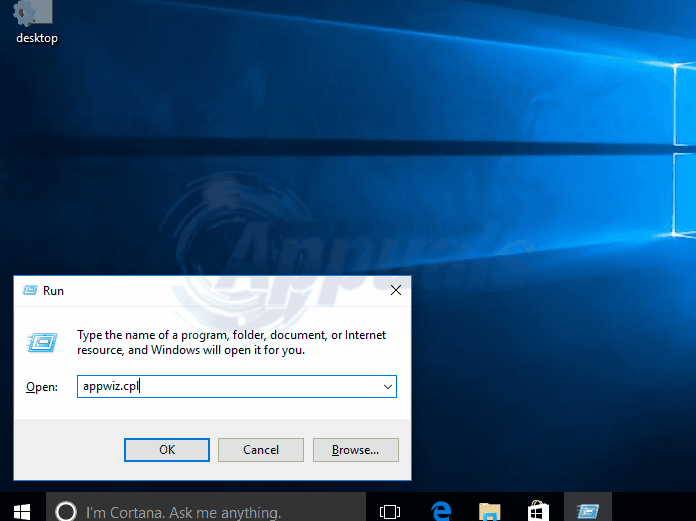
Принять лицензию, введя Y и нажмите клавишу ввода еще раз. PowerShell начнет загрузку bash из Магазина Windows. Как только загрузка будет завершена, вы получите приглашение bash от имени пользователя root.
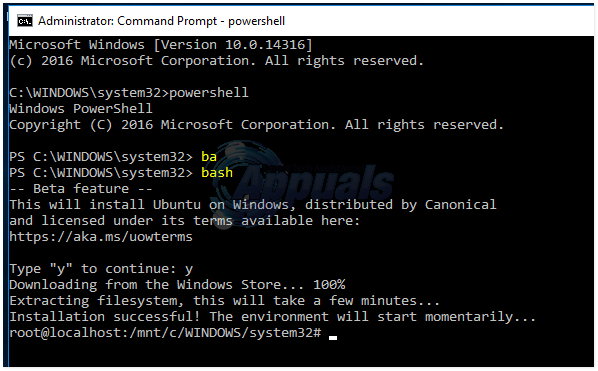
Вы также можете получить доступ к bash, нажав Стартовое меню (кнопка) и нажмите / нажмите Bash на Ubuntu для Windows.
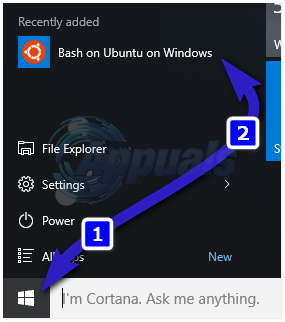
Ниже приведены проблемы, с которыми я столкнулся при небольшом использовании оболочки bash в Windows.
1) Это было медленно.
2) У него были проблемы с DNS, которые мешали оболочке разрешать имена. Он даже не ответил на IP-адрес.
3) apt-get не работает.
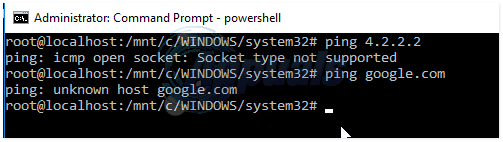
После обновления resolv.conf. APT-Get начал работать.
Чтобы обновить resolv.conf сделать;
CD / и т. д.
nano resolv.conf
Добавьте следующие две строки в файл conf.
nameserver 8.8.8.8
nameserver 8.8.4.4
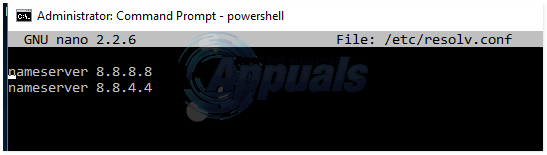
Ударь CTRL + X ключ и выберите Y чтобы сохранить resolv.conf файл.